SuperTab - расширяем возможности «CMD+Tab»
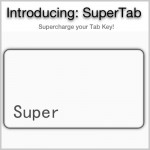 SuperTab — специальная системная надстройка, которая значительно расширяет возможности встроенного функционала навигации между приложениями (Command-Tab). Главное отличие SuperTab от стандартного «CMD+Tab» заключается в расширенном списке навигации, то есть SuperTab позволяет перемещаться не только между приложениями, а также запускать приложения из док-панели, недавно открытые приложения, недавно открытые документы, файлы/приложения рабочего стола и т.д.
SuperTab — специальная системная надстройка, которая значительно расширяет возможности встроенного функционала навигации между приложениями (Command-Tab). Главное отличие SuperTab от стандартного «CMD+Tab» заключается в расширенном списке навигации, то есть SuperTab позволяет перемещаться не только между приложениями, а также запускать приложения из док-панели, недавно открытые приложения, недавно открытые документы, файлы/приложения рабочего стола и т.д. В целом, SuperTab — довольно интересное решение. Поле навигации «CMD+Tab» можно настраивать на свое усмотрение, убрать лишние поля, добавить более часто используемые или вовсе сделать кастомную панель для быстрого доступа к самым часто используемым дискам, папкам, приложениям и т.д.
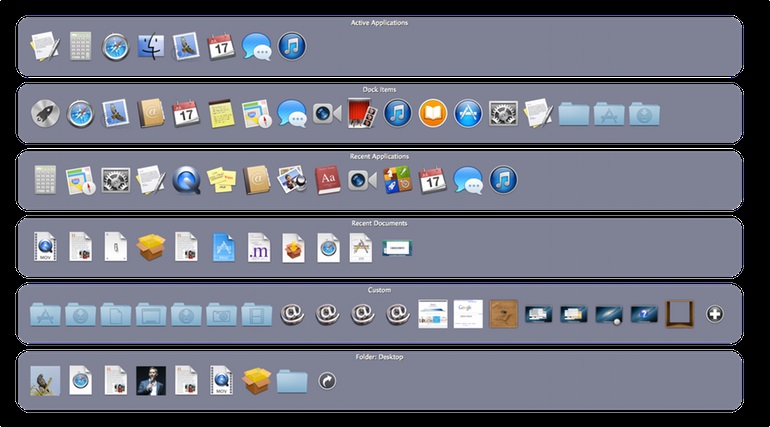
Оф. сайт: www.supertab.me/SuperTab.html
Как включить SuperTab после установки?
1) зайти в настройки «защита и безопаность»
2) открыть замок
3) поставить галочку
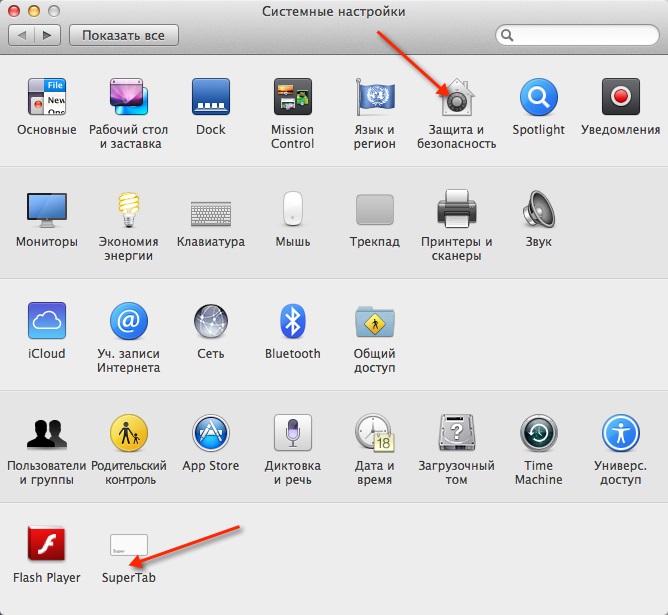
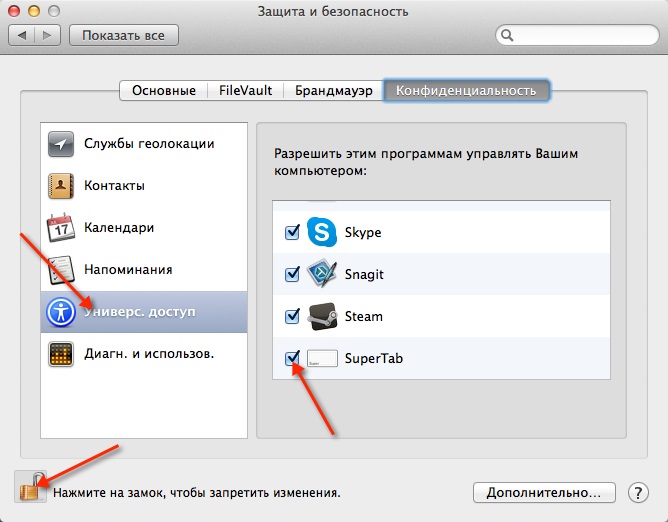
Настройкик кнопки вызова SuperTab:
— можно выбрать сочатание клавиш
— можно выбрать угол экрана, то есть при движении мышки в соответсвтующий угол будет открываться SuperTab
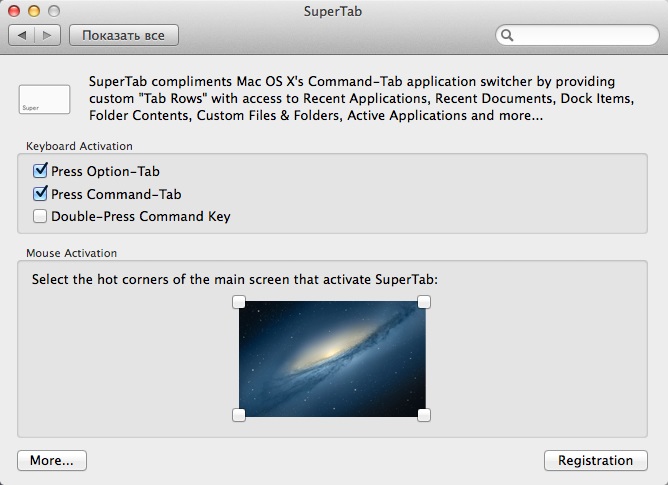
Важно!
- Настройка непосредственно панелей SuperTab производится в «CMD+Tab»
- При наведении на одну из панелей слева появляется крестик (закрыть панель).
- Чтобы добавить панель, необхомо навести мышкой по центру уже существующей панели — появится плюсик. Больше шести панелей сделать нельзя.
3 комментария